Überblick
Mit dem Baustein Time erstellst du einen Container, der eine Uhrzeit enthält.
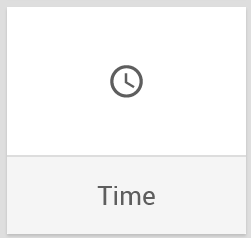
Wird der Baustein im Workflow verwendet, erhält der Baustein standardmäßig einen generisch beschreibenden Namen: Time wird zu Time Container.
Den Baustein findest du unter: Workflow-Baukasten → DO → Helpers → Data Containers
Beispiel
Du möchtest ein neue Uhrzeit aus den vorhanden Zeitangaben in den Platzhaltern berechnen.
Konfigurationsoptionen
Der Baustein hat folgende Konfigurationsoptionen:
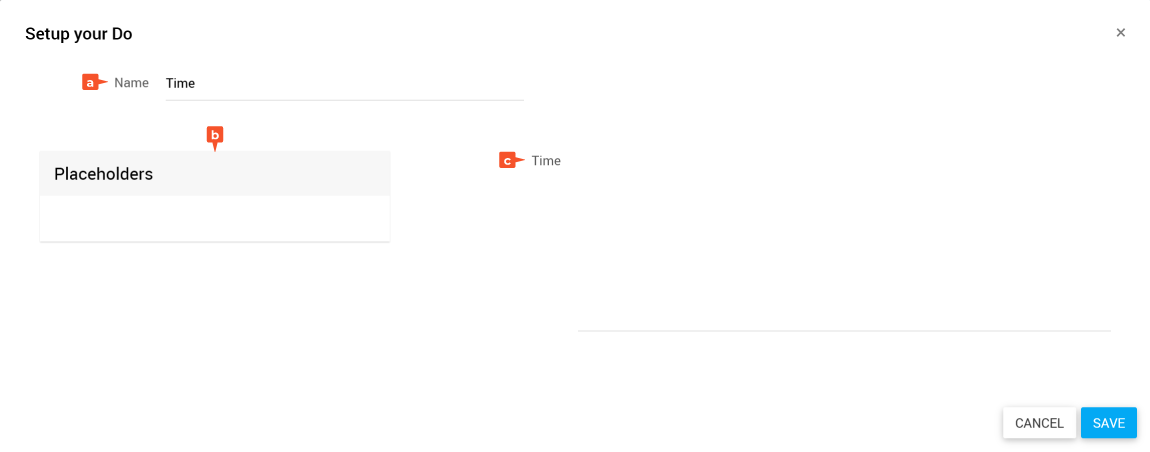
- Name: Bezeichnung des Bausteins
- Placeholders: Liste der verfügbaren Platzhalter
- Time: Angabe oder Berechnung einer Uhrzeit
Rechenoperationen
In dem Feld Time kannst du Werte mit folgender Schreibweise addieren und subtrahieren:
- Stunden:
+ 8 hours - Minuten:
- 22 minutes - Sekunden:
+ 66 seconds
Zum Beispiel: PLACEHOLDER + 2 hours
Verwende bei Berechnungen mit einzelnen Tagen die Zeitangabe entsprechend im Singular, zum Beispiel: + 1 hour.
Output des Bausteins
Im weiteren Verlauf des Workflows steht dir der Date-Container als Platzhalter zur Verfügung.
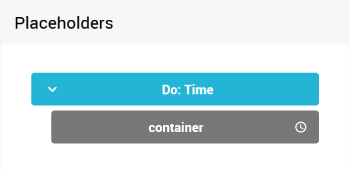
Time konfigurieren
- Öffne den Konfigurationsdialog des Bausteins über mehr → edit.
- Gib im Feld Name eine treffende Bezeichnung ein.
Zum Beispiel: „Time Reminder“ - Gib im Feld Time einen Wert oder eine Berechnung ein. Hierfür kannst du Platzhalter, Accessoren und Operatoren verwenden. Beachte bei einer händischen Eingabe die Konventionen unter Datentypen.
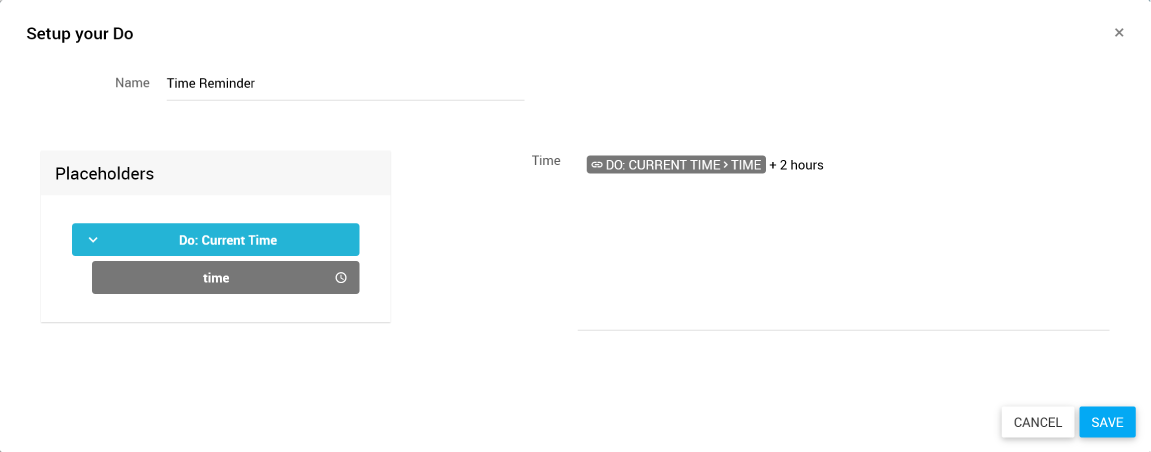
- Klicke auf SAVE.
✓ Der Baustein ist konfiguriert.
Verwandte Themen
Weitere Informationen
–